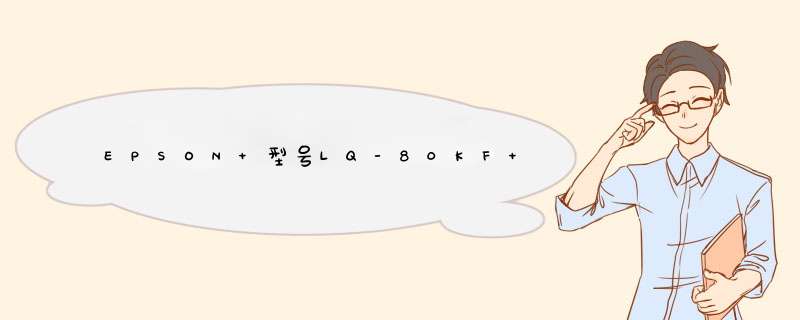
1、首先单击电脑“开始”。如图所示
2、然后单击“设备和打印机”。如图所示
3、紧接着单击使用的打印机。如图所示
4、然后单击“打印服务器属性”。如图所示
5、单击“创建新表单”,然后把数据(表单名称和纸张大小中的长度和宽度)填写上。如图所示
6、单击“保存表单”。如图所示
7、然后就会在所有表单里面看到刚添加的这个用纸规格。完成效果图。如图所示
扩展资料:
在平常得使用当中请确保是按照以下方式正确装入打印纸:
1.打印纸平滑,没有卷曲或褶皱;
2.打开托纸架,拉出延伸部分,然后将托纸架向后滑动使其倾斜;
3.面向打印机,将进纸器部分的左侧滑动导轨至左边;
4.使用后部进纸器:可打印面朝上沿着进纸器的右导轨装入打印纸;使用底部纸盒:可打印面朝下对齐尺寸刻度线装入打印纸
5.使用滑动导轨卡主打印纸,但是不能太紧。
建议使用爱普生正品纸张,或符合以下标准的普通纸和信封。
可以按照如下方式进行 *** 作:
1、将电源打开,如果之前开着的,则关掉后重新打开。
2、按住“暂停”键3秒钟,暂停键的灯开始闪烁。
3、按住“字体”键,开始调整打印速度。每按一次,则打印机面板左上角的3个灯会不同地闪烁。说明:3种灯不同闪烁,代表的意思见面板指示。
4、一直按至3个灯的状态分别为“灭灭亮”(即宋体高速),或”灭亮亮“(黑体高速),即选择了高速状态。
5、选好后,按一下“暂停”键保存,速度调整结束。
6、另外,我们也可以在打印时选择较低的分辨率,分辨率低了,速度也就上去了。设置方法:在打印界面选择“纸张/质量”→“高级”→“打印质量”,选择一个低的分辨率即可。
扩展资料
打印机常见故障检修:
1、打印标签时,总有些字打印不出来
原因:打印头脏,排版有误。
解决方法:清洗打印头;另外看在排版的时候是否把要打印的字重叠在一起了,重新排版。
2、打印机在打印的时候,总是显示没纸或没碳带
原因:纸用完或碳带不对;发送错误 *** 作命令引起。
解决方法:检查下纸或碳带是否正确;在机器上把参数调好,用打印软件正确排版设置后进行打印。
开始-设置——打印机和传真
打开后选择文件-服务器属性
选择格式选项卡
看一看可供选择的格式里有没有你要打的单子的格式
如果没有就勾上,创建新格式,自己给格式起一个名字,输入单子实际的长度和宽度
然后右键打印机图标,选择打印首选项,然后在打印纸尺寸中选择你刚才命名的格式
欢迎分享,转载请注明来源:内存溢出

 微信扫一扫
微信扫一扫
 支付宝扫一扫
支付宝扫一扫
评论列表(0条)